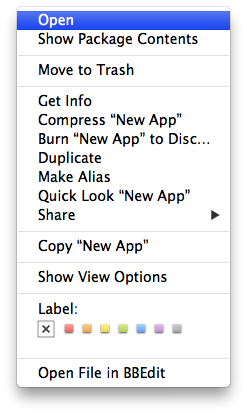Fjern eldre versjoner av iClock Pro (1, 2.0.1 opp til 3.0)
Q: Hvorfor er det nødvendig å avinstallere? A: Hvis du brukte den gamle iClock, er det viktig å fjerne den og de tilknyttede filene. Hvis "Åpne ved oppstart" ikke fungerer for deg i den nye iClock, så slett disse gamle filene .. Det gamle Mac OS krevde kontrollpaneler og et antall filer satt på forskjellige steder, mens den nye versjonen bare er ett program. Endringer i Mac OS betydde at den forrige versjonen ikke ville starte, Apples sikkerhetsendringer førte til at installasjonsprogrammet / avinstallasjonsprogrammet sluttet å fungere. Det etterlater filer rundt. Det er to måter å avinstallere. Den første er enklest.2 måter å avinstallere tidlig versjon av iClock
1. Kjører du fortsatt en eldre versjon av Mac OS før Mac 10.10?- Kontroller, eller høyreklikk på ikonet for filen du nettopp lastet ned i Finder. Det er installasjonsprogrammet for den gamle iClock.
- Plukke ut Åpen fra toppen av hurtigmenyen som vises.

- Neste kan se dialogboksen (under) klikke på åpen knapp. Hvis du blir bedt om det, angir du administratornavn og passord.
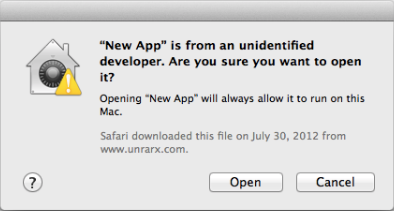 Når du åpner installasjonsprogrammet er åpent som nedenfor, finner du et menyelement “Avinstaller” i filmenyen.
Når du åpner installasjonsprogrammet er åpent som nedenfor, finner du et menyelement “Avinstaller” i filmenyen.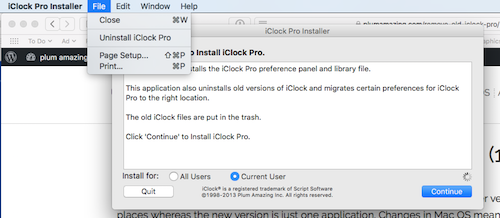 Velg dette. Avinstallereren vil slå av den gamle iClocken og deretter fjerne kontrollpanelet og bibliotekfilen. Som har fjernet alle filene, men prefiksfilene og2. Følg disse trinnene for å fjerne den gamle iClock Pro som var en forhåndsrute og andre filer manuelt.Den enkle måten å fjerne pref-panelet kalt iClock er hvis du ser det i Systemvalg, høyreklikk (kontrollklikk), på iClock-prefpanelet og i rullegardinmenyen trykker du på slett. Dette er alt som virkelig må gjøres. Det er andre filer som er inaktive som også kan fjernes hvis du vil, og de er beskrevet nedenfor. Gå først til (nå skjult) bibliotekmappen ved å gå til søkeren enten ved å holde nede shift-tasten og finne den i menyen eller ved å velge finn 'gå til mappe' og skrive inn ~/Library som vist på skjermbildene nedenfor.
Velg dette. Avinstallereren vil slå av den gamle iClocken og deretter fjerne kontrollpanelet og bibliotekfilen. Som har fjernet alle filene, men prefiksfilene og2. Følg disse trinnene for å fjerne den gamle iClock Pro som var en forhåndsrute og andre filer manuelt.Den enkle måten å fjerne pref-panelet kalt iClock er hvis du ser det i Systemvalg, høyreklikk (kontrollklikk), på iClock-prefpanelet og i rullegardinmenyen trykker du på slett. Dette er alt som virkelig må gjøres. Det er andre filer som er inaktive som også kan fjernes hvis du vil, og de er beskrevet nedenfor. Gå først til (nå skjult) bibliotekmappen ved å gå til søkeren enten ved å holde nede shift-tasten og finne den i menyen eller ved å velge finn 'gå til mappe' og skrive inn ~/Library som vist på skjermbildene nedenfor.
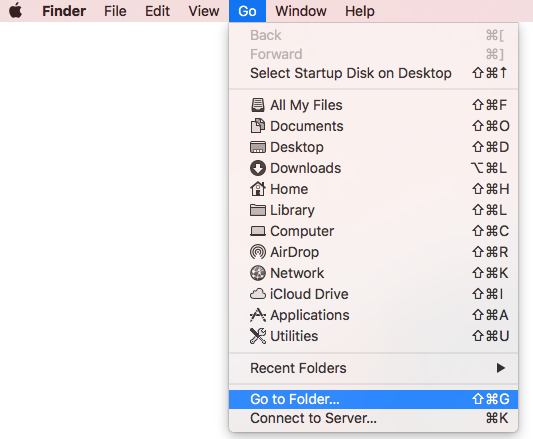
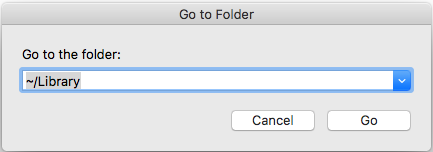
Slik fjerner du forhåndsruten iClock.
Hvor forhåndsruten ligger Det avhenger av om iClock ble installert for 1) bruker eller 2) rot, for alle brukere på den datamaskinen.
- Forhåndspanelet for iClock er i Bruker: Bibliotek: PreferencePanes: iClock.prefPane
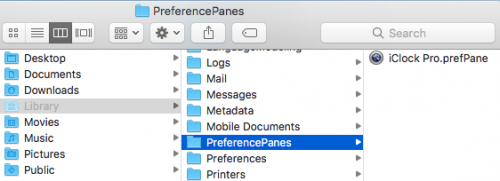
Slik fjerner du mappen iClock Application Support
Flere filer som skal fjernes, er i mappen Library: Application Support:. Klikk på mappen Script Software og slett den.
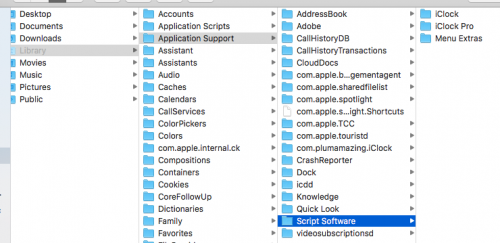
Flere av filene i den gamle versjonen. Det er ikke sikkert at alle filene er der.

Slik fjerner du iClock-preferansefilene
Innstillingsfiler er her: Bruker: Bibliotek: Innstillinger:
Filene som skal fjernes i Innstillinger, er disse.
com.scriptsoftware.prefiClockPanel.plist com.scriptsoftware.iClockPro.plist com.scriptsoftware.iClock2Warnings.plistcom.scriptsoftware.iClock_Pro_Installer.plist
Hvis du ikke finner en fil enn den sannsynligvis aldri ble opprettet.
Forhåndspaneler var en teknologi som Apple brukte for mange år siden, og som var mer komplisert å avinstallere og krevde en avinstallering. Dessverre fungerer ikke disse avinstalleringsprogrammene lenger på grunn av endringer fra Apple i Mac OS. Derfor er det noen ganger nødvendig å fjerne filene for hånd.
Den nye versjonen av iClock er en enkel app som kan åpnes, lukkes og flyttes etter behov siden det bare er en fil.